O que fazer quando o Windows mostra duas letras de unidade diferentes para o mesmo disco

É um problema um pouco raro, mas ocasionalmente, o Windows pode exibir o mesmo disco rígido ou partição duas vezes usando letras de unidade diferentes . Felizmente, geralmente há uma solução simples.
Isso é quase sempre o resultado de um usuário ou programa ter criado uma unidade virtual que mapeia para sua unidade real. Essas unidades virtuais não são como unidades criadas com software virtual, mas algo mais como um atalho ou link simbólico que apenas aponta um local para outro. A unidade virtual não aparece na ferramenta Gerenciamento de disco (porque não é uma unidade real), mas você pode removê-la usando o prompt de comando. Veja como:
Primeiro, abra o Prompt de Comando clicando com o botão direito do mouse no menu Iniciar (ou pressionando Windows + X) e clicando em Prompt de Comando.
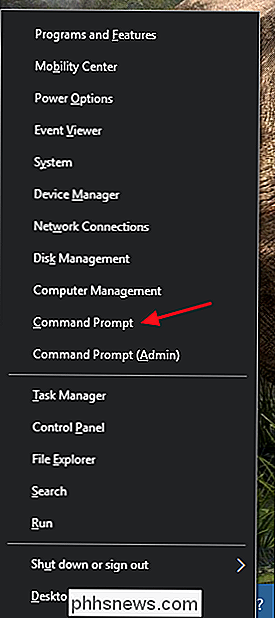
No prompt, digite o seguinte comando:
subst/ d
Onde
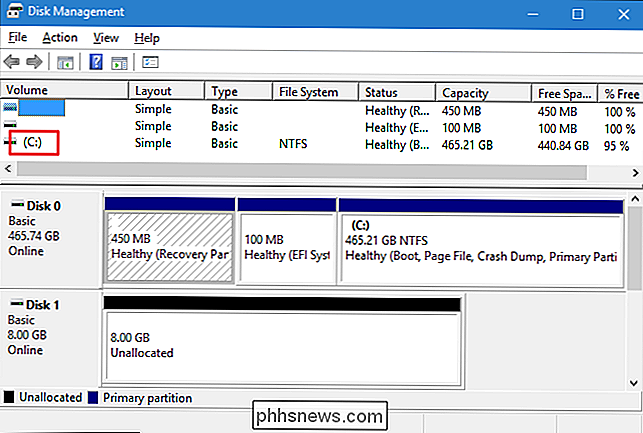
No caso do nosso exemplo, o Disk Management confirma que C: é nosso drive real, significando que G: é nosso drive virtual. Então, nosso comando para removê-lo ficaria assim:
subst G: / d
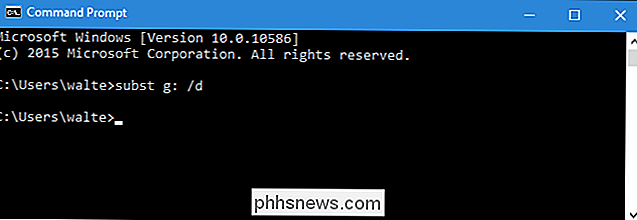
Uma vez que você emitir o comando, o drive virtual deve desaparecer imediatamente. Não há necessidade de reiniciar o Windows ou qualquer coisa. E isso é tudo que você precisa fazer. É um problema que não surge muito, mas quando isso acontece, pode ser frustrante. E agora você sabe como consertar isso.

Ainda é possível obter o Windows 10 gratuitamente no site de acessibilidade da Microsoft
A oferta gratuita de atualização para o Windows 10 pode estar tecnicamente encerrada, mas não está 100% concluída. A Microsoft ainda oferece uma atualização gratuita do Windows 10 para qualquer pessoa que marque uma caixa dizendo que usa tecnologias assistivas em seu computador. RELACIONADAS: Todas as maneiras de atualizar para o Windows 10 gratuitamente Atualizar : A oferta de atualização da Assistive Technologies terminou em 16 de janeiro de 2018.

Como configurar um servidor Minecraft simples sem estresse com o Minecraft Realms
Há muitas maneiras de hospedar um jogo Minecraft, mas é difícil superar a simplicidade de comprar um servidor diretamente da Mojang, a empresa por trás do Minecraft (e agora ela vem com uma avaliação gratuita de 30 dias!) Continue lendo enquanto mostramos como comprar e configurar um servidor do Minecraft Realms.



